Guide absolu pour résoudre le problème de retard des pixels
Publié: 2024-04-22Votre Pixel est à la traîne ? Peut-être regrettez-vous votre décision d’acheter le Pixel. Après tout, personne ne veut que son smartphone, surtout pas un téléphone phare comme le Pixel, soit constamment en retard et ralentisse.

Peut-être avez-vous déjà redémarré votre smartphone, vidé le cache et envisagez de réinitialiser complètement l'appareil. Mais attendez! Avant de mordre la balle, vous devez mettre en œuvre les conseils de pro de ce guide. Ces conseils pourraient vous aider à résoudre le problème de retard des pixels.
Table des matières
Solutions simples aux problèmes de performances des pixels
J'ai acheté un Pixel 7 (8+128 Go) en octobre 2023. La plupart du temps, je suis super content de l'appareil, jusqu'à ce qu'il se bloque lors de l'ouverture d'une application, d'un appel ou même simplement en faisant défiler le menu de l'application. C'est frustrant et j'avais besoin de trouver une solution à ce problème. Eh bien, j'ai trouvé des solutions qui fonctionnent réellement. Et cela fonctionne pour TOUS les téléphones Pixel du marché.
Étapes de base
Commençons par quelques étapes de base. Chaque fois que vous rencontrez des problèmes de retard sur votre appareil Pixel, essayez de procéder comme suit :
- Redémarrez votre appareil : Parfois, un simple redémarrage peut résoudre les problèmes de retard en actualisant le système et en fermant tous les processus en arrière-plan à l'origine du problème. Je redémarre mon appareil une fois par semaine. Cela a véritablement amélioré mon expérience globale avec mon téléphone.
- Vider le cache : accédez à Paramètres > Applications et recherchez les applications qui ont stocké une grande quantité de données de cache. Vider ce cache peut aider à améliorer les performances.
Et si cela n'aide pas ?
Si les problèmes de performances persistent même après le redémarrage de votre appareil et la suppression du cache, vous pouvez essayer ce qui suit :
- Désinstaller les applications inutilisées : Si vous aussi avez la mauvaise habitude d'installer de nouvelles applications, de les utiliser pendant quelques jours puis de les oublier, alors il est temps de faire le ménage. En désinstallant les applications inutilisées, vous pouvez libérer de l'espace de stockage et améliorer les performances de votre appareil.
- Rechercher les mises à jour : si une application particulière plante ou provoque des problèmes de performances, vérifiez s'il existe une mise à jour dans le Play Store. Cela peut être dû à un bug dans l'application. Une mise à jour résoudra probablement votre problème. Vérifiez également si votre appareil est équipé des dernières mises à jour logicielles, car cela peut également améliorer les performances et la sécurité.
Conseils avancés pour résoudre le problème de retard des pixels
Malheureusement, les conseils ci-dessus n'ont pas fonctionné pour moi (comme j'ai des jeux et des applications lourds installés sur mon téléphone, je ne peux pas les désinstaller). J'ai donc dû prendre des mesures difficiles. Lors du dépannage et de la recherche d'une solution à mon problème, j'ai lu les conseils de la plupart des développeurs pour réinitialiser l'appareil aux paramètres d'usine. Mais je suis trop têtu pour faire ça ! J’ai donc continué mes recherches et mes expériences par moi-même.
Les conseils suivants m'ont aidé à améliorer considérablement les performances de mon téléphone.
Tout d’abord, débloquez les options des développeurs
Mais pour appliquer ces conseils, vous devrez déverrouiller les « Options de développement » sur votre appareil. Voici comment procéder :

- Ouvrez « Paramètres » et faites défiler vers le bas pour trouver « À propos du téléphone ». "
- Dans « À propos du téléphone », appuyez sur « Numéro de build » sept fois de suite (continuez simplement à appuyer).
- Vous serez invité à saisir votre code d'accès, votre schéma ou votre mot de passe pour confirmer l'action et déverrouiller les « Options du développeur ».

Conseil de pro 1 : Ajustez l'échelle de vitesse d'animation
Les animations sont essentiellement les transitions et les effets qui se produisent lorsque vous ouvrez ou fermez une application. En modifiant l'échelle d'animation à 0,5x (ou en la désactivant complètement, c'est ce que j'ai fait), vous pouvez rendre votre téléphone plus vif et plus réactif. Cette astuce vous donne vraiment l'impression que votre téléphone fonctionne rapidement.
Faire cela,
- Accédez à « Paramètres » et recherchez « Options du développeur ».
- Faites défiler vers le bas et recherchez l' échelle d'animation de la fenêtre, l'échelle d'animation de transition et l'échelle de durée de l'animateur .
- Réglez-les à 0,5x ou désactivez-les complètement.

Conseil de pro 2 : augmentez la taille des tampons de l'enregistreur
Les tampons de l'enregistreur sont des zones de stockage temporaires sur votre appareil Android qui contiennent les journaux système. Cette option est normalement utilisée par les développeurs pour la journalisation et le dépannage. Cependant, cela peut également contribuer à améliorer les performances de votre smartphone si vous le faites correctement.
Normalement, tous les téléphones Pixel ont par défaut une taille d'enregistreur de 256 Ko par tampon de journal. Un tampon d'enregistreur plein peut ralentir votre téléphone car le système doit consacrer plus de temps à gérer les journaux. Ainsi, si vous augmentez la taille du tampon de l'enregistreur, votre téléphone peut stocker plus de journaux et gérer les tâches plus facilement. Vous pouvez trouver ce paramètre dans les « Options du développeur »
- Accédez à Paramètres et recherchez « Options du développeur ». "
- Faites défiler vers le bas pour trouver « Tailles des tampons de l'enregistreur » et changez-le en 1M ou 4M .

Si vous l'augmentez à 1M ou 4M, vous remarquerez peut-être une amélioration significative des performances et de la vitesse globale de votre appareil. Faites juste attention à ne pas le régler au maximum ; de nombreux développeurs mentionnent que le régler au maximum peut interrompre la stabilité de votre appareil.
Conseil de pro 3 : activez « Ne pas conserver les activités »
Cette option présente à la fois des avantages et des inconvénients et ne convient pas à tout le monde. Cette fonction vous permet de mettre en pause et de terminer toutes les activités dès que vous quittez une application. De cette façon, vous économisez de l'espace de stockage et de la RAM et pouvez améliorer les performances, mais à un prix plus élevé.
Si vous êtes un joueur comme moi, vous devriez jouer à des jeux avec cette fonctionnalité. Vous remarquerez que le gameplay et la réactivité de votre téléphone s'améliorent considérablement.
L'inconvénient majeur de l'activation de ce paramètre est que dès que vous quittez l'application, tous les processus en arrière-plan de cette application s'arrêtent. Vous les verrez toujours dans vos applications récentes, mais à chaque fois que vous relancerez l'application, elle redémarrera et le système devra recharger toutes les données nécessaires, ce qui peut prendre du temps (pas trop mais ça se sent ). Vous pouvez trouver ce paramètre dans « Options pour les développeurs ».
- Accédez à « Paramètres » et recherchez « Options du développeur ».
- Faites défiler vers le bas pour trouver « Ne pas conserver les activités » et désactivez-le .

Il existe de nombreuses autres options de développement qui peuvent être modifiées selon vos préférences. Cependant, vous devez savoir ce que vous faites avant d'apporter des modifications afin d'éviter de causer des problèmes avec votre appareil. Cette vidéo est mon choix de prédilection lorsqu'il s'agit d'expérimenter les options de développement. Essayez-le et vous pourrez améliorer les performances globales de votre appareil avec quelques ajustements.
Dernières pensées
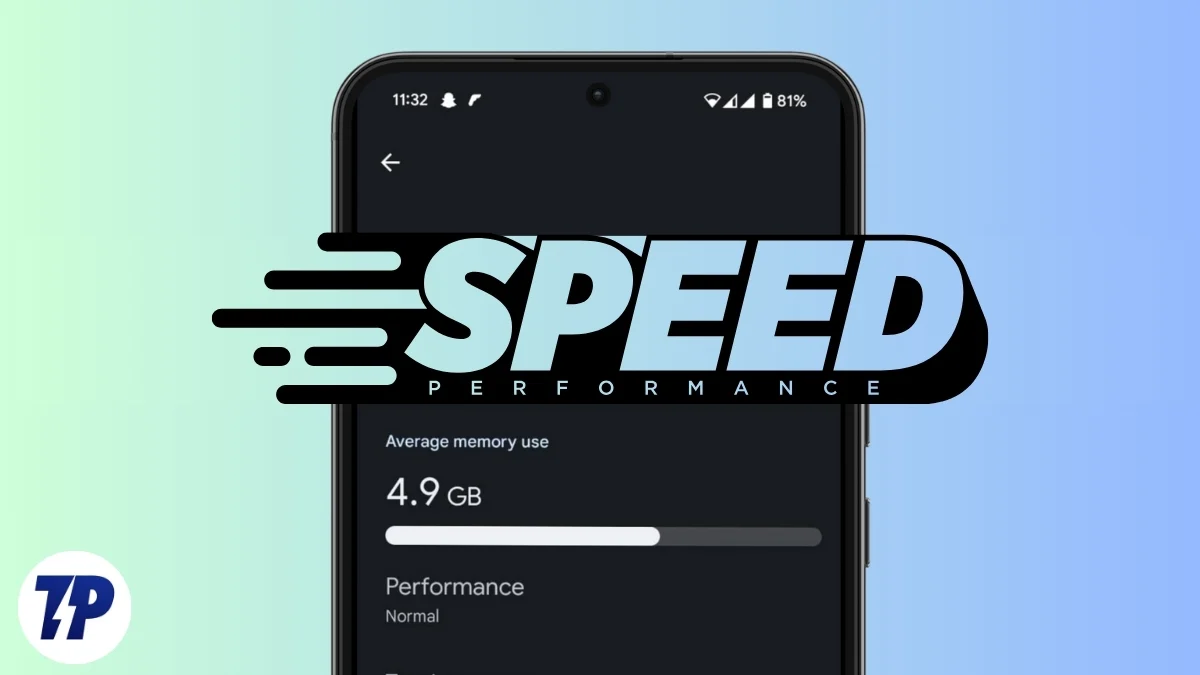
Alors c'est tout. J'espère que la mise en œuvre de mes trucs et astuces vous aidera à améliorer les performances de votre appareil et à améliorer votre expérience utilisateur. Si votre problème persiste, faites-le moi savoir dans les commentaires et j'essaierai de vous aider à trouver une solution.
Merci d'avoir lu! J'espère que ce guide a été utile.
